Maven 構建組態檔案
什麼是構建組態檔案?
生成組態檔案是一組可以用來設定或覆蓋 Maven 構建組態值的預設值。使用生成組態檔案,你可以針對不同的環境,如:生產V/S開發環境自定義構建。
組態檔案中指定 pom.xml 檔案使用其組態檔案/組態檔案元素和多種方式來觸發。組態檔案修改 POM 後,在編譯的時候是用來給不同的目標環境引數(例如,開發,測試和生產環境的資料庫伺服器的路徑)。
生成組態檔案的型別
建立組態檔案的檔案主要有三種型別:
| 型別 | 定義位置 |
|---|---|
| Per Project | 在專案中定義的POM檔案, pom.xml |
| Per User | 定義在 Maven 中的設定 XML 檔案(%USER_HOME%/.m2/settings.xml) |
| Global | 定義在 Maven 中的全域性設定 xml 檔案 (%M2_HOME%/conf/settings.xml) |
組態檔案啟用
Maven 構建組態檔案的檔案,可以使用以下幾種方式來啟用。
-
明確使用命令從控制台輸入。
-
通過 Maven 設定。
-
基於環境變數(使用者/系統變數)。
-
OS設定(例如,Windows系列)。
-
呈現/丟失的檔案。
組態檔案的檔案啟用的例子
我們假設你的專案如下的目錄結構:
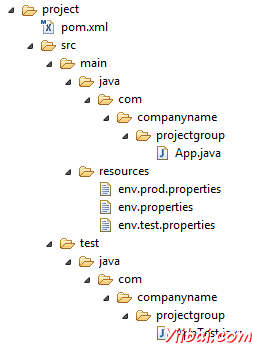
現在下src/main/resources 有三個特定的檔案:
| 檔案名稱 | 描述 |
|---|---|
| env.properties | 如果沒有組態檔案關聯則使用預設組態 |
| env.test.properties | 當測試組態檔案用於測試組態 |
| env.prod.properties |
生產組態時,prod資訊被使用 |
顯式組態檔案啟用
在下面的例子中,我們會附加上maven-antrun-plugin:run 外掛:執行測試階段目標。這將使我們能夠為不同的組態檔案呼叫文字訊息。將在 pom.xml 中定義不同的組態檔案,並在命令控制台使用 maven 命令將組態檔案啟動。
假設,我們建立如下的 pom.xml 在 C:\MVN\project 檔案夾。
<project xmlns="http://maven.apache.org/POM/4.0.0"
xmlns:xsi="http://www.w3.org/2001/XMLSchema-instance"
xsi:schemaLocation="http://maven.apache.org/POM/4.0.0
http://maven.apache.org/xsd/maven-4.0.0.xsd">
<modelVersion>4.0.0</modelVersion>
<groupId>com.companyname.projectgroup</groupId>
<artifactId>project</artifactId>
<version>1.0</version>
<profiles>
<profile>
<id>test</id>
<build>
<plugins>
<plugin>
<groupId>org.apache.maven.plugins</groupId>
<artifactId>maven-antrun-plugin</artifactId>
<version>1.1</version>
<executions>
<execution>
<phase>test</phase>
<goals>
<goal>run</goal>
</goals>
<configuration>
<tasks>
<echo>Using env.test.properties</echo>
<copy file="src/main/resources/env.test.properties" tofile
="${project.build.outputDirectory}/env.properties"/>
</tasks>
</configuration>
</execution>
</executions>
</plugin>
</plugins>
</build>
</profile>
</profiles>
<dependencies>
<dependency>
<groupId>junit</groupId>
<artifactId>junit</artifactId>
<version>3.8.1</version>
<scope>test</scope>
</dependency>
</dependencies>
</project>
env.properties
environment=debug
env.test.properties
environment=test
env.prod.properties
environment=prod
現在,開啟命令控制台,進入到包含 pom.xml 的文件夾並執行以下 mvn 命令。通過組態檔案名作為引數可使用 -P 選項。
C:\MVN\project>mvn test -P testMaven會開始處理並顯示構建組態檔案的測試結果。
[INFO] Scanning for projects...
[INFO] ------------------------------------------------------------------
[INFO] Building Unnamed - com.companyname.projectgroup:project:jar:1.0
[INFO] task-segment: [test]
[INFO] ------------------------------------------------------------------
[INFO] [resources:resources {execution: default-resources}]
[WARNING] Using platform encoding (Cp1252 actually) to copy filtered resources,
i.e. build is platform dependent!
[INFO] Copying 3 resources
[INFO] [compiler:compile {execution: default-compile}]
[INFO] Nothing to compile - all classes are up to date
[INFO] [resources:testResources {execution: default-testResources}]
[WARNING] Using platform encoding (Cp1252 actually) to copy filtered resources,
i.e. build is platform dependent!
[INFO] skip non existing resourceDirectory C:MVNprojectsrc est
esources
[INFO] [compiler:testCompile {execution: default-testCompile}]
[INFO] Nothing to compile - all classes are up to date
[INFO] [surefire:test {execution: default-test}]
[INFO] Surefire report directory: C:MVNproject argetsurefire-reports
-------------------------------------------------------
T E S T S
-------------------------------------------------------
There are no tests to run.
Results :
Tests run: 0, Failures: 0, Errors: 0, Skipped: 0
[INFO] [antrun:run {execution: default}]
[INFO] Executing tasks
[echo] Using env.test.properties
[INFO] Executed tasks
[INFO] ------------------------------------------------------------------
[INFO] BUILD SUCCESSFUL
[INFO] ------------------------------------------------------------------
[INFO] Total time: 1 second
[INFO] Finished at: Sun Jul 08 14:55:41 IST 2012
[INFO] Final Memory: 8M/64M
[INFO] ------------------------------------------------------------------
現在,作為一個練習,可以做以下步驟:
-
在另一個組態檔案pom.xml 新增元素(複製現有的組態檔案元素 profiles,並將其貼上輪廓元素結束)。
-
更新在此檔案中元素的 ID 並測試正常。
-
更新任務部分使用 env.properties 並將 env.properties 複製到目標目錄
-
再次重複上述三個步驟,更新 ID 和 env.prod.properties
-
現在準備建立組態檔案檔案(正常/測試/產品)。
現在,開啟命令控制台,進入到該檔案夾包含的 pom.xml 並執行以下 mvn 命令。通過組態檔案名作為引數使用 -P 選項。
C:\MVN\project>mvn test -Pnormal
C:\MVN\project>mvn test -Pprod
建立檢查輸出看到它們的差別了
組態檔案通過Maven設定啟用
開啟 Maven 的 settings.xml 檔案,可在 %USER_HOME%/.m2 目錄,%USER_HOME% 表示使用者的主目錄。 settings.xml 檔案如果不存在,那麼就建立一個新的。
新增測試組態檔案作為使用activeProfiles節點主動組態檔案,範例如下所示:
<settings xmlns="http://maven.apache.org/POM/4.0.0"
xmlns:xsi="http://www.w3.org/2001/XMLSchema-instance"
xsi:schemaLocation="http://maven.apache.org/POM/4.0.0
http://maven.apache.org/xsd/settings-1.0.0.xsd">
<mirrors>
<mirror>
<id>maven.dev.snaponglobal.com</id>
<name>Internal Artifactory Maven repository</name>
<url>http://repo1.maven.org/maven2/</url>
<mirrorOf>*</mirrorOf>
</mirror>
</mirrors>
<activeProfiles>
<activeProfile>test</activeProfile>
</activeProfiles>
</settings>
現在,開啟命令控制台,進入到該檔案夾包含 pom.xml 並執行以下 mvn 命令。不要通過使用 -P 選項。Maven會顯示結果,測試組態檔案是一個活躍的組態檔案。
C:\MVN\project>mvn test
通過系統環境變數組態檔案
現在從 Maven 的 settings.xml 組態檔案刪除和更新 pom.xml 中提到的測試組態檔案。 profile 元素新增 activation 元素,如下所示。
當系統屬性 「env」 的值設定為 「test」 時指定的測試組態檔案將被觸發。
建立一個環境變數 「env」,並設定其值為 「test」 。
<profile>
<id>test</id>
<activation>
<property>
<name>env</name>
<value>test</value>
</property>
</activation>
</profile>
開啟命令控制台,進入到包含 pom.xml 檔案的檔案夾下並執行以下 mvn 命令。
C:\MVN\project>mvn test
通過作業系統啟用組態檔案
activation 元素包括 os 細節,如下所示。測試組態檔案檔案時,將觸發的系統是 windows XP。
<profile>
<id>test</id>
<activation>
<os>
<name>Windows XP</name>
<family>Windows</family>
<arch>x86</arch>
<version>5.1.2600</version>
</os>
</activation>
</profile>
現在,開啟命令控制台,進入到檔案夾包含 pom.xml 並執行以下 mvn 命令。不要通過使用選項 -P 組態檔案名稱。 Maven 會顯示結果:
C:\MVN\project>mvn test
組態檔案啟用通過現狀/丟失檔案
載入 activation 元件包括 os 的細節,如下所示。test組態檔案將因 target/generated-sources/axistools/wsdl2java/com/companyname/group 缺少觸發。
<profile>
<id>test</id>
<activation>
<file>
<missing>target/generated-sources/axistools/wsdl2java/
com/companyname/group</missing>
</file>
</activation>
</profile>
現在,開啟命令控制台,進入到包含 pom.xml 的檔案夾並執行以下 mvn 命令。不要使用選項 -P傳遞組態檔案名稱 。 Maven 會顯示結果,test 組態檔案是一個 活動組態檔案。
C:\MVN\project>mvn test